Accesul la sistemul de prima DreamSpark Microsoft

Accesul la sistemul de operare Microsoft DreamSpark Premium
Departamentul de Fizică are un abonament electronic DreamSpark Premium. oferă acces liber la versiunile licențiate de instrumente de dezvoltare Microsoft și studenți de design, absolvenți și profesori.
Pentru a obține acces la produse Microsoft licențiate trebuie să completați formularul de mai jos si trimite-l la
Vă rugăm să scanați sau să o imagine a unui card de student sau un certificat de la universitate (că sunteți un student, un student absolvent sau profesor)
și atașați-l la forma. Inscripții pe documentul trebuie să fie lizibile.
E-mail Subiect:
Microsoft DreamSpark Abonament Cerere
Numele complet (numele complet)
Fișierul imagine în imagini JPEG sau PNG sau scana cardul de student sau un certificat de la universitate (că sunteți un student, un student absolvent sau profesor), cu până la 1 MB.
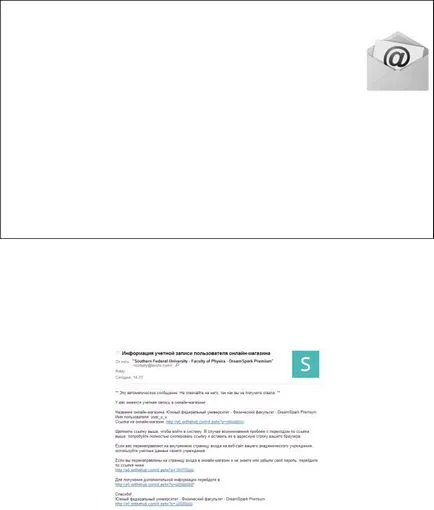
Utilizarea Microsoft DreamSpark System Premium
E-mail Subiect:
Microsoft DreamSpark Abonament Cerere
Numele complet (numele complet)
Poziția pentru profesori;
Desigur, un grup de elevi; Departamentul și anul de studiu pentru studenti absolventi
Fișierul imagine în imagini JPEG sau PNG sau scana cardul de student sau un certificat de la universitate (că sunteți un student, un student absolvent sau profesor), cu până la 1 MB.
În cazul verificării cu succes a datelor din mesajul de e-mail vor fi trimise la „cont online magazin utilizator informații“:
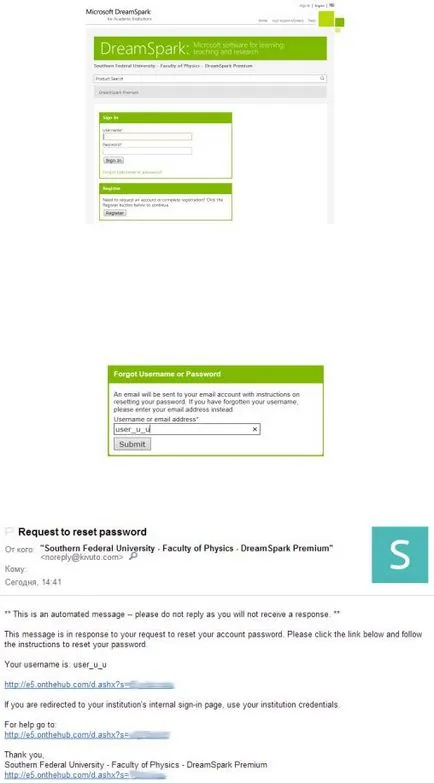
După ce faceți clic pe butonul «Trimite» (Trimite), timp de 10 minute pe un mesaj e-mail va fi trimis o recuperare a parolei:
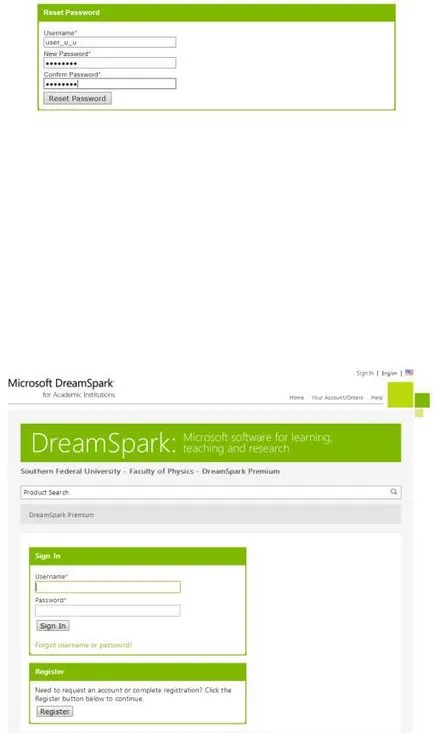
La finalizarea introducerii de date pentru a seta o nouă parolă, vă rugăm să faceți clic pe butonul «Reset parola» (resetarea parolei).
Pentru a vă conecta, introduceți numele de utilizator și parola:
produse software de căutare este efectuată în bara de adrese:
Atunci când software-ul este găsit, acesta este afișat după șirul de căutare:
Produsul software poate avea diferite localizare limbaj, așa că înainte să-l adăugați în coșul dvs. prin intermediul c «Adauga in cos» buton (de exemplu, de pornire
procesul de cumpărare-l), trebuie să selectați limba interfeței cu utilizatorul dorit.
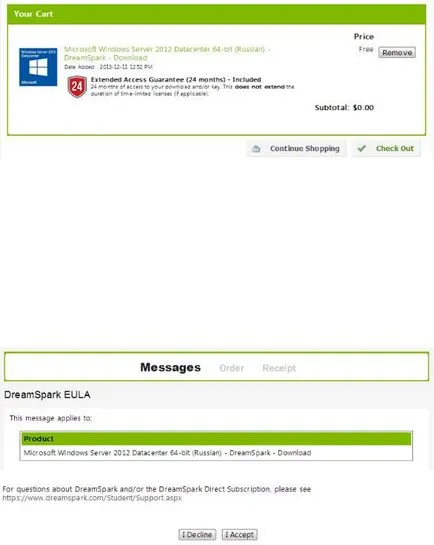
Făcând clic pe butonul «Adaugă în coș» va fi o tranziție la conținutul coșului de cumpărături pretins:
Puteți anula procesul de achiziție este selectată prin apăsarea butonului «Eliminare»
(Pentru a scoate produsul din coș). În cazul în care coșul de curent pentru a adăuga o altă aplicație, ar trebui să faceți clic pe butonul «Continua cumparaturile» (în continuare alegeri alimentare). Odată ce este format cumpărături, trebuie să apăsați
«Check Out» (pentru a efectua achiziționarea de produse selectate).
Înainte de a face achiziția este necesară pentru a se familiariza cu licențe software (DreamSpark EULA):
Pentru a le primi, trebuie să apăsați pe butonul «Accept» (presupun).
acest caz, procesul de cumparare pentru a continua:
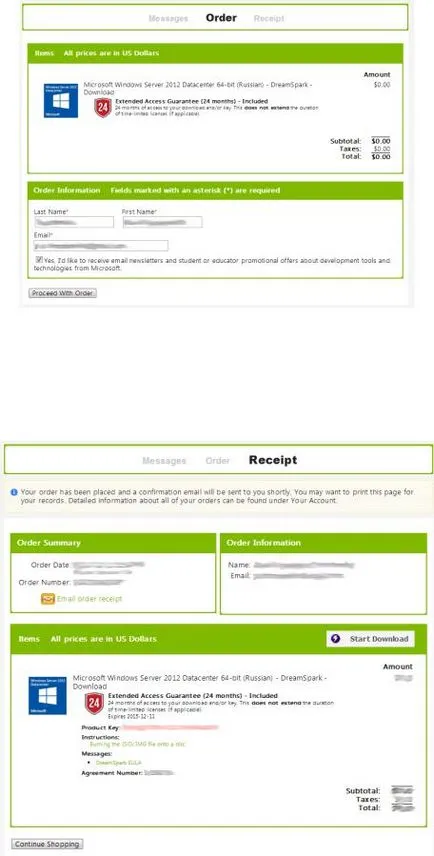
Pe formularul prezentat mai sus, asigurați-vă că toate câmpurile sunt completate corect
și apoi faceți clic pe butonul «Mai departe cu comanda» (pentru a continua pentru a obține un cont).
Ca rezultat, va fi creată o formă de «Chitanța» (e-bilet):
Chitanța electronică listează toate software-ul achiziționat cu chei electronice. Pentru a merge înapoi la
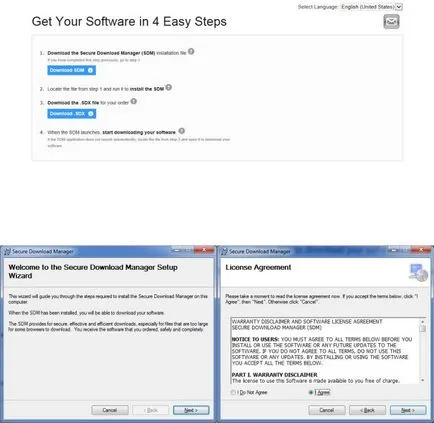
magazin, trebuie să faceți clic pe butonul «Continua cumparaturile» (continua sa cumpere produse software). Pe acest formular, puteți face clic pe «descărcare» butonul
pentru a încărca software-ul pe computer.
Descărcați software-ul prin intermediul programului
Secure Download Manager (SDM). Prin urmare, în cazul în care managerul SDM de descărcare nu a fost instalat, trebuie să-l instalați. Făcând clic pe butonul «Descărcare» SDM, descărcați în fișierul de instalare PC-ul pe care doriți să rulați.
instalare SDM poate fi făcută fără nici un decor special, lăsând neschimbate toate filele expertul făcând clic pe săpat «Next» și acceptând termenii licenței ( «Sunt de acord»).
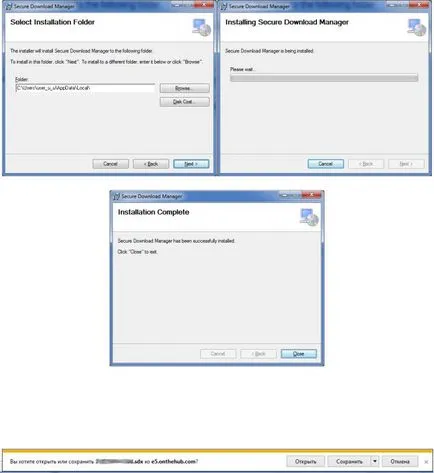
După o singură instalare a SDM, aveți posibilitatea să faceți clic pe butonul «Descărcați .SDX».
În cazul în care browser-ul pune întrebarea „Doriți să deschideți sau să salvați fișierul,“ aveți posibilitatea să faceți clic pe butonul „Open“:
Dacă faceți clic pe butonul „Save“, apoi după salvarea necesitatea de a deschide fișierul salvat prin dublu-clic pe butonul din stânga al mouse-ului. Rezultatul va fi un dialog de manager de SDM Descărcări:
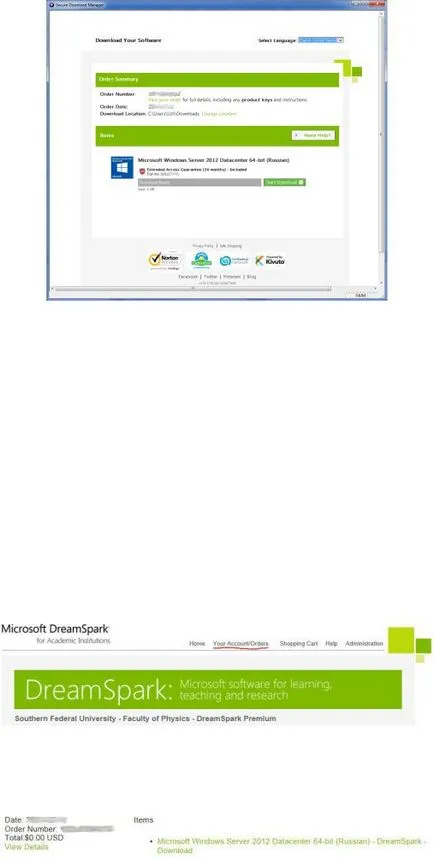
Este posibil pentru a obține informații detaliate despre produsele care pot fi descărcate ( «Vezi comanda»), pentru a schimba directorul de destinație în care pentru a descărca software-ul ( «Modificare locație»), și, respectiv, pentru a încărca software-ul ( «Start Descărcare»).
De obicei, software-ul este descărcat ca o imagine ISO ce poate fi despachetat folosind WinRAR. a efectua un program de emulare disc
WinCDEmu sau program înregistrat pe discuri optice CDBurnerXP.
Trebuie remarcat faptul că, în orice moment dat într-un magazin online, puteți obține o listă a software-ului care rezultă vă făcând clic pe un hyperlink «Contul dvs. / Comenzi»:
Derulați în jos lista vă interesează un produs software, puteți obține mai multe informații despre el (inclusiv cheile), făcând clic pe hyperlink «Vezi detalii»: